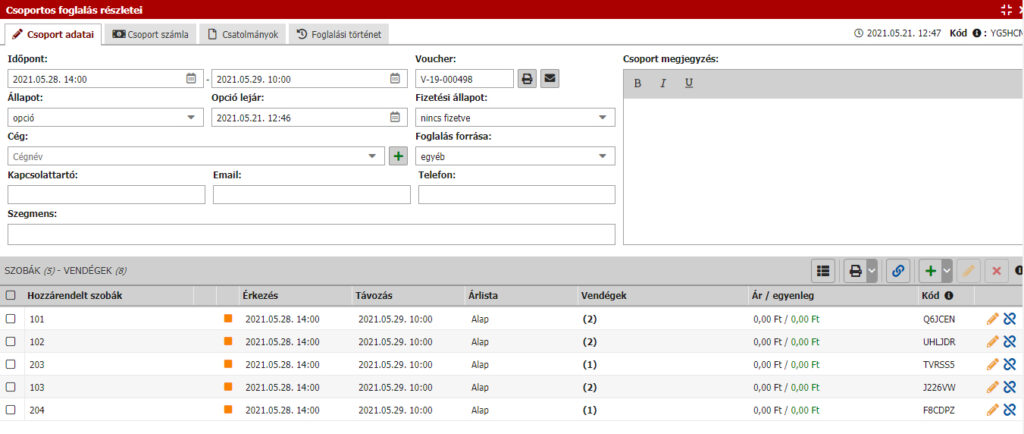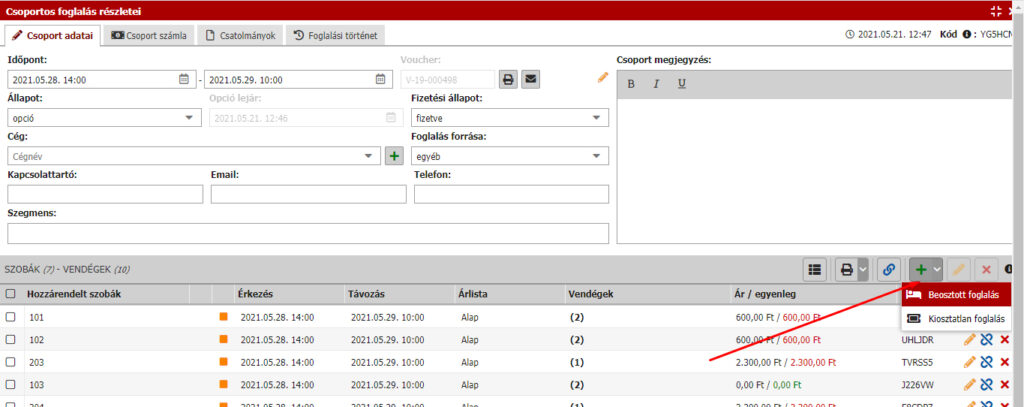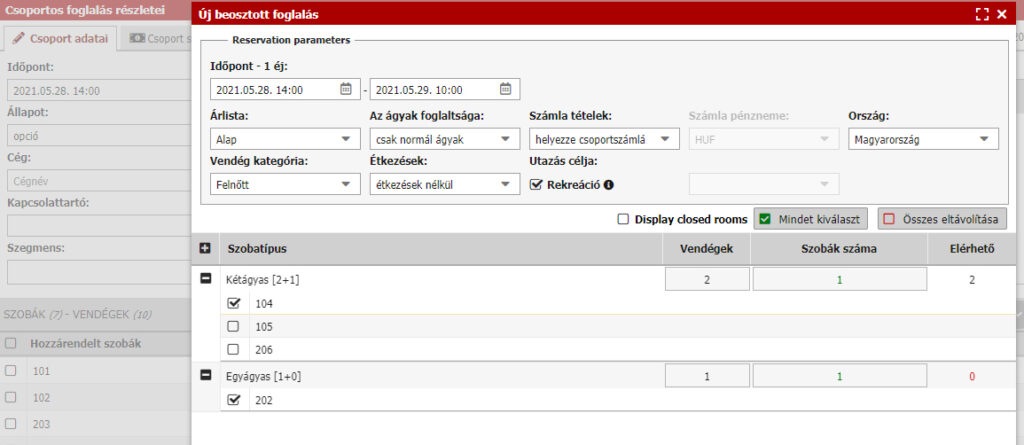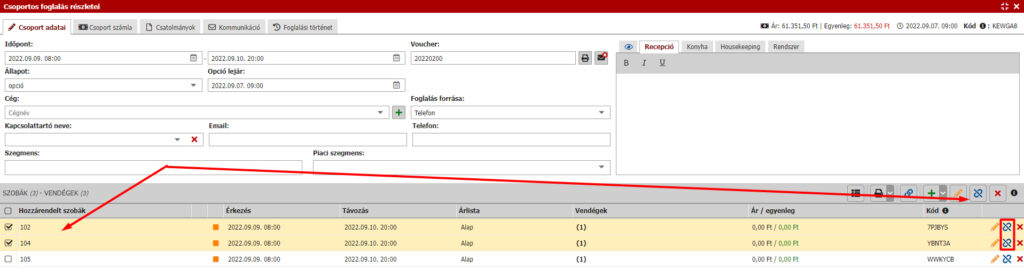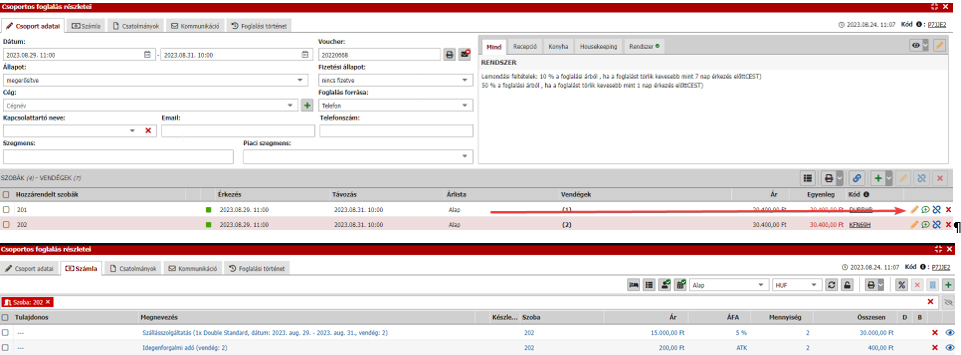Csoportos foglalások
Csoportfoglalások létrehozása
- A foglalási naptár bal felső sarkában található két zöld sziluettet mutató gomb használata.
- A foglalások áttekintése menüpont bal felső sarkában található két zöld sziluettet mutató gomb használata.
- Húzással hozzon létre csoportfoglalást a foglalási naptárban (csak vigye az egeret több sor fölé, vagy tartsa lenyomva a CTRL billentyűt, és húzzon több foglalást).
- Egyéni foglalások összevonásával – jobb egérgom kattintás a foglalásra – Hozzáadás csoporthoz opció kiválasztása
Csoportfoglalás részletei
Amikor új csoportos foglalást hoz létre a naptárban / listában található gomb segítségével, hasonló ablak jelenik meg, mint a fenti, ahol az összes szükséges foglalási paramétert ugyanúgy beállíthatja, mint az egyéni foglalás részleteit.
Ezután be kell állítania, hogy hány szobát szeretne lefoglalni. Kattintson a jobb oldali panelen található zöld plusz ikonra és válasszon a következők közül:
- Új beosztott foglalás – a foglalás már egy adott szobához lesz rendelve, és a foglalási naptárban látható lesz.
- Új lebegő foglalás – a foglalás csak egy adott szobatípushoz lesz rendelve, nem pedig egy konkrét szobához. Ezért csak az kiosztatlan szobák foglalási naptárjában lesz látható, amíg egy adott szobához nem rendelik.
Ha rákattint a zöld plusz gombra, azonnal beosztott / lebegő foglalást hoz létre a Beállítások / Rendszer alapértelmezett beállításának megfelelően.
Szoba hozzáadása csoporthoz
Az első lehetőség a zöld plusz gomb használata, amint azt a már fentebb leírtuk. Ezután csak kiválasztjuk a lefoglalni kívánt szobák számát és a konkrét szobákat.
Ennek során beállíthat néhány alapvető paramétert az újonnan létrehozott csoportos foglalásokhoz, mint például a vendégek nemzetisége, a foglalás állapota, az alkalmazott árlista, a szobákban a vendégek száma stb.
Lehetőség van arra is, hogy a már meglévő foglalásokat hozzáadja a már meglévő csoporthoz. Kattintson a kék ikonnal ellátott gombra a szobák listája felett, és keresse meg az adott foglalást (száma vagy vendég neve stb. alapján).
Ez a foglalási naptárból is megtehető. Kattintson a jobb egérgombbal a foglaláshoz a naptárba, és válassza a Hozzáadás a csoporthoz lehetőséget, és keresse meg az adott csoportot / foglalást.
Szoba eltávolítása csoportból
A foglalások eltávolíthatók vagy teljesen törölhetők a csoportból. Az eltávolítással a kiválasztott foglalást elválasztja a csoporttól, és egyéni foglalásra változtatja.
A foglalásokat a csoportos foglalási lista minden szoba sorának végén található kék ikon gombbal vagy piros kereszt gombbal lehet a csoportból egyenként törölni.
A foglalási naptárban a foglalásra a jobb gombra kattintva eltávolíthatja a csoportból vagy törölheti az adott foglalást.
Több foglalást is kiválaszthat az egyes sorok elején található jelölőnégyzetekkel, majd az Eltávolítás a csoportból / Törlés gombra (a jobb klikk és az egyik lehetőség kiválasztása is működik) kattintva módosíthat.
Csoportfoglalás csoportos szerkesztése
Számos lehetőség kínálkozik arra, hogyan lehet megváltoztatni a teljes csoport paramétereit, vagy annak egyes részeit.
- Paraméterek beállítása a csoportfoglalás részleteinek ablakában, a felső részben (állapot, dátum stb.). Ez megváltoztatja a csoporton belüli összes foglalás fenntartott paramétereit. Lehet, hogy egyes mezők le vannak tiltva (nem lehet megváltoztatni), ami azt jelenti, hogy ezeken a mezőkön az érték nem általános a csoport összes foglalása esetén, ezért nem lehet ilyen egyszerűen megváltoztatni.
- A beosztott szobák listájában minden sor elején található egy jelölőnégyzet. Ezekkel kiválaszthatja, hogy mely helyiségeket kívánja szerkeszteni, majd kattintson a jobb oldali sárga ceruza ikonra, a szobalista felett (vagy kattintson jobb gombbal a kijelölt sorok bármelyikére). Új ablak akkor nyílik meg, amikor módosíthatja a foglalás összes értékét (nem csak a közöseket).
- A csoporton belüli foglalások egyénileg is szerkeszthetőek. A szobalista minden sorának végén található sárga ceruza ikon segítségével tehető ez meg. Néhány paraméter közvetlenül a szobalistáról is módosítható, például dátum, állapot és az alkalmazott árlista.
Elemek szűrése adott szobákból és számlázásuk
A csoportos foglalások számlája szűrhető, így könnyen eljuthatunk a számlázáshoz szükséges vonatkozó tételekhez. Ha a vendégek külön fizetnek, könnyen szűrhetünk például szobák szerint.
Elérhetjük a szobaszámlákat a csoport részleteiből. A sárga ceruza ikonra kattintva egy adott szoba szerkesztéséhez lépünk egy csoporton belül, ahol a szobaszémlét megtekintve csak az adott helyiséghez tartozó elemeket szűrését látjuk.
A fentiek más szűrőkkel is kombinálhatók, például tulajdonos- vagy szegmensszűrőkkel. Például a cég mindent fizet, kivéve az éttermi fogyasztást. Ez azt jelenti, hogy az összes szállás, illetve egyéb tételnél a céget jelöljük meg, mint tulajdonos. A fogyasztást minden vendégnél külön jelöljük.
Ezután szűrhetünk a cégre, mint tulajdonosra – és számlázzuk a jelölt tételeket, majd egyenként szűrjük a vendégeket, mint tulajdonosokat, és külön számlát állítunk ki az egyéni fogyasztásukról.